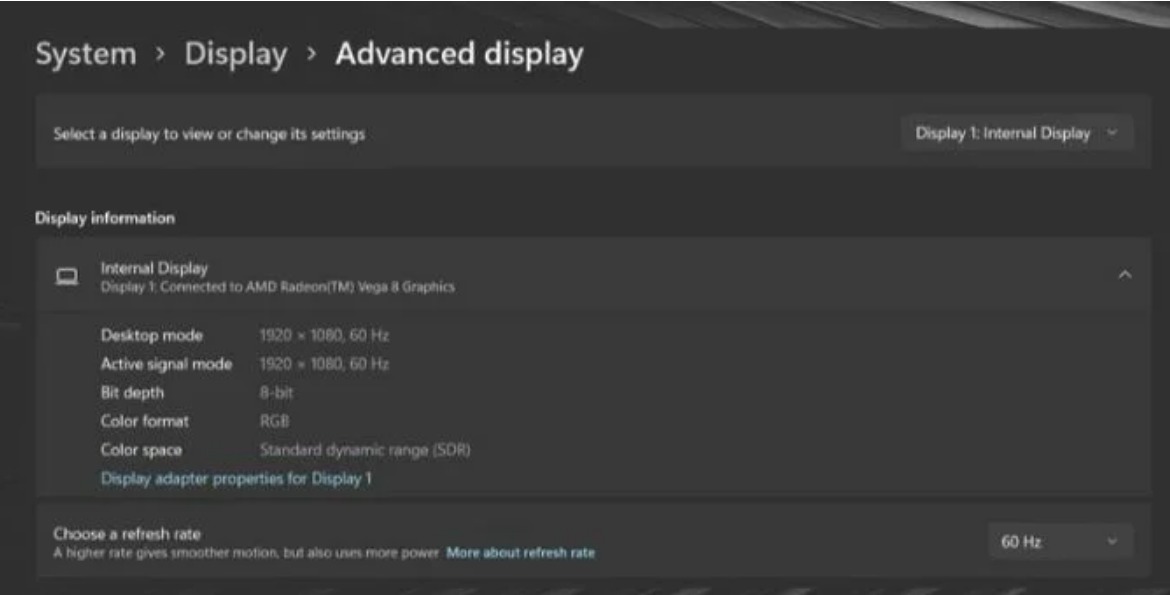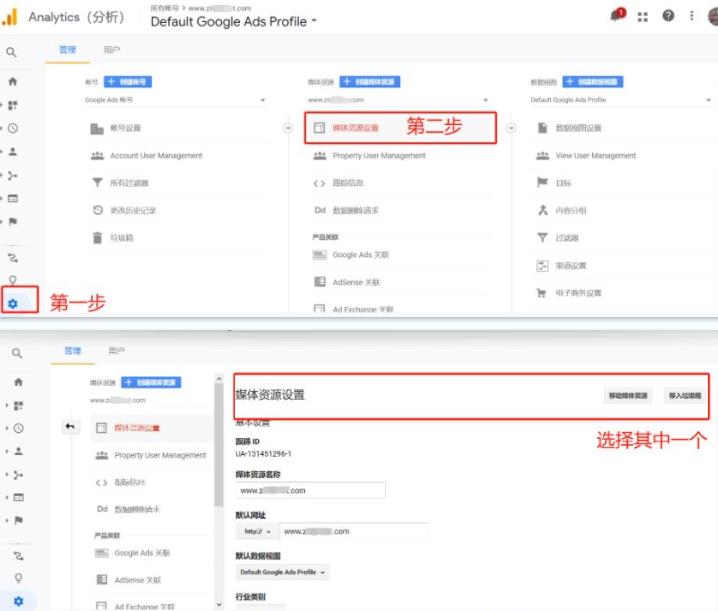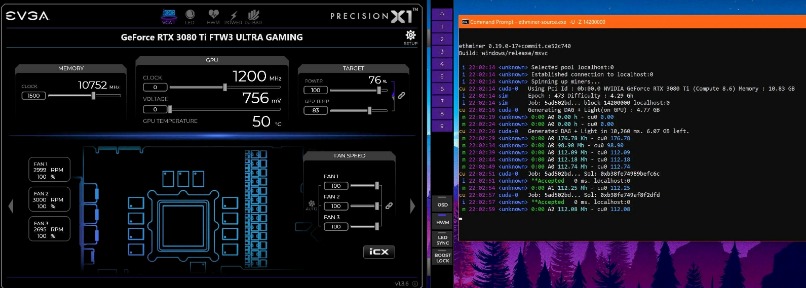如何使用老毛桃u盘重装系统?老毛桃u盘重装系统教程
时间:2021-08-19 来源:萝卜家园官网
现在U盘不仅仅可以用于存储文件资料,还广泛用于重装系统。我们可以使用老桃毛启动盘制作工具一键制作U盘启动盘,然后用于重装系统。下面我们就一起来看看详细的老桃毛U盘重装系统教程吧。
一、安装准备
1、操作系统:win7旗舰版64位系统下载
2、4G左右U盘:老毛桃u盘启动盘制作
3、启动设置
二、老桃毛u盘重装win7教程步骤如下
1、制作老桃毛U盘启动盘之后,将win7系统iso镜像直接复制到GHO目录;
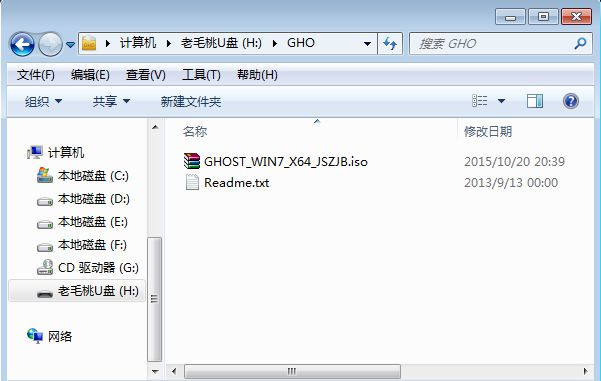
2、在电脑上插入老桃毛U盘,重启后不停按F12、F11、Esc等快捷键,选择从U盘启动,如果不是这些按键,参考【安装准备】下的启动设置教程;
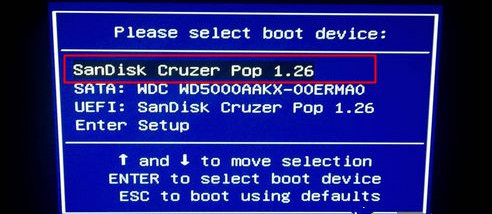
3、进入老桃毛U盘主菜单,选择【01】(新机型)或【02】回车,运行pe系统;
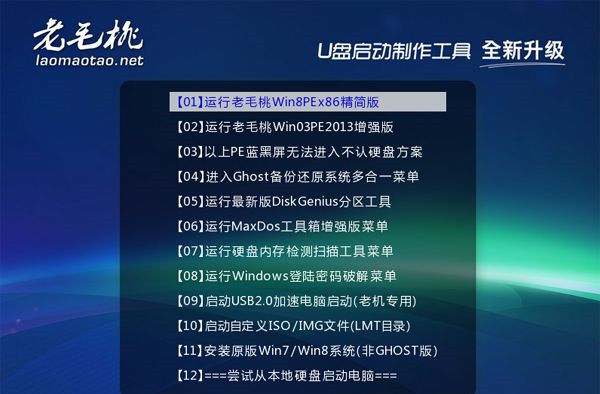
4、在PE系统中,双击【老毛桃PE一键装机】打开,选择win7 iso镜像路径,点击下拉框选择win7.gho文件;
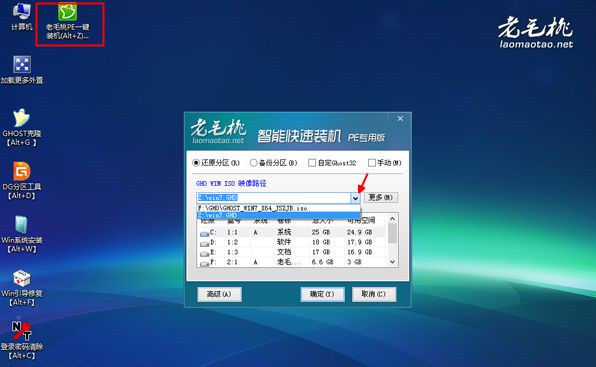
5、接着选择win7系统安装位置,一般是C盘,或根据卷标和磁盘大小选择,点击确定;
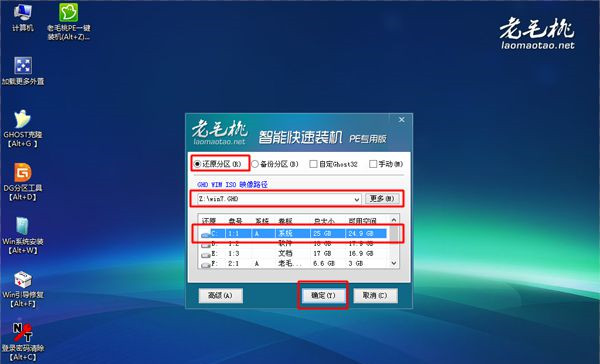
6、弹出对话框,默认是完成后重启,还可以勾选引导修复,然后点击是;
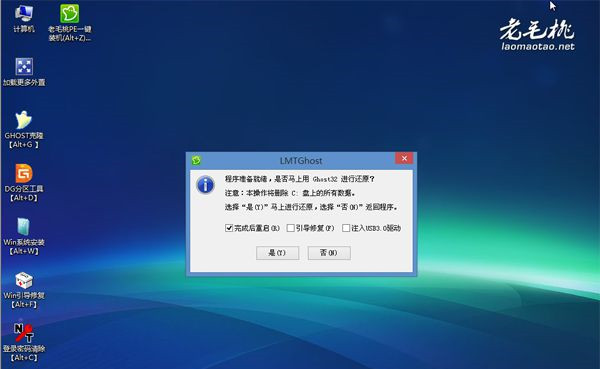
7、在这个界面,执行win7系统还原到C盘的操作,此时需要等待进度条拉到百分百;

8、操作完成后,电脑自动重启,此时拔出老桃毛U盘,重启后继续执行重装win7系统过程;
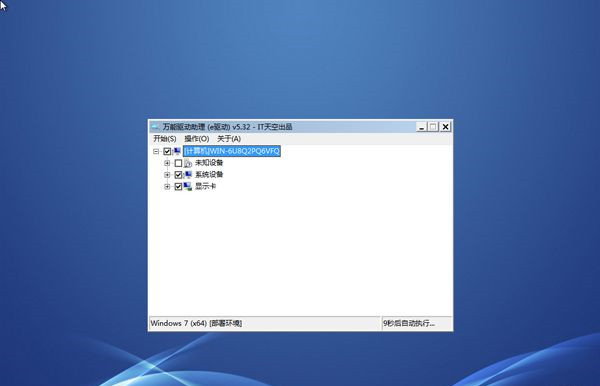
9、重装过程需多次重启,在启动进入win7系统全新界面后,系统重装就完成了。

老桃毛u盘重装win7教程就为大家分享到这边了。
相关信息
-
-
2024/03/19
微软Microsoft 365新功能发布:智能文件分享与任务推荐 -
2024/03/19
Win11将支持动态刷新率显示以节省电源电量 -
2024/03/19
微软紧急应对Windows激活问题:用户硬件变更后系统失活
-
-
谷歌统计Google Analytics删除网站和用户的方法
Google Analytics也叫谷歌统计,或谷歌分析,是一款强大的网站数据分析工具。但是由于是国外开发的,所以一些设置针对国人不太友好,不太熟悉的用户很难入手使用,有时候添加的一些网...
2024/03/19
-
解除NVIDIA英伟达LHR显卡挖矿算力速率限制的方法
目前NVIDIA已经给出了官方的解锁LHR显卡挖矿算力速率限制的方法,可以大大的提高显卡性能。而且安全稳定,不需要再用第三方工具来进行破解。目前官方解除限制涉及的显卡有着LHR...
2024/03/19
系统教程栏目
栏目热门教程
- 1 系统开机提示“please power down and connect the...”怎么办?
- 2 AliPaladin64.sys导致内核隔离无法启动?AliPaladin64.sys不兼容删除方法
- 3 PassGuard是什么驱动?PassGuard.sys不兼容怎么删除
- 4 怎么开启电脑的TPM 2.0?开启TPM2.0图文教程
- 5 电脑waasmedic agent exe进程占用磁盘100%怎么办?
- 6 tesmon.sys是什么文件?tesmon.sys驱动如何删除?
- 7 电脑插了两根内存条后开不了机是怎么回事?
- 8 2021年最新CPU天梯图 2021最新最全CPU性能高清大图
- 9 英伟达显卡驱动程序登陆提示:验证程序加载失败请检查您的浏览器设置例如广告拦
- 10 电脑提示system service exception蓝屏怎么办?三种方法解决!
人气教程排行
- 1 win10系统激活工具推荐
- 2 打开office显示:你的office许可证有问题,你可能是盗版软件的受害者怎么办?
- 3 2021索尼imx传感器天梯图 imx传感器天梯图排行榜2021
- 4 vivo手机可以安装华为鸿蒙系统吗?vivo鸿蒙系统怎么申请?
- 5 Win10 21H1值得更新吗 到底要不要升级到21H1
- 6 百度网盘内容有违规内容无法下载怎么办?百度网盘内容有违规内容无法下载解决办法
- 7 鸿蒙系统到底好不好用?鸿蒙系统的优点和缺点介绍
- 8 Win10 21H1和20H2哪个好 21H1和20H2系统详细对比
- 9 系统开机提示“please power down and connect the...”怎么办?
- 10 剪映Windows电脑专业版的草稿默认保存路径在哪?
站长推荐
热门系统下载
- 1 Windows 10 微软官方安装工具
- 2 微软 MSDN原版 Windows 7 SP1 64位专业版 ISO镜像 (Win7 64位)
- 3 微软MSDN 纯净版 Windows 10 x64 21H2 专业版 2022年4月更新
- 4 微软MSDN 纯净版 Windows 10 x64 22H2 专业版 2022年10月更新
- 5 微软 MSDN原版 Windows 7 SP1 64位旗舰版 ISO镜像 (Win7 64位)
- 6 微软MSDN 纯净版 Windows 10 x86 22H2 专业版 2022年10月更新
- 7 微软 MSDN原版 Windows 7 SP1 32位专业版 ISO镜像 (Win7 32位)
- 8 萝卜家园[纯净版] Windows10 x64(22H2)V2023
- 9 微软 MSDN原版 Windows XP SP3 32位专业版 ISO镜像
- 10 萝卜家园[纯净版]Ghost Windows7 x64旗舰版V2023